W dzisiejszych czasach wiele aplikacji może uniemożliwić systemowi komputerowemu przejście w tryb uśpienia, jeśli są w użyciu. Niektóre z nich oferują nawet funkcje automatycznego wyłączania po zakończeniu działania. Choć takie funkcje są rzadkie, można je znaleźć w niektórych klientach torrent. Wiele aplikacji, takich jak Spotify, umożliwia ustawienie wyłącznika czasowego, co jednak jest wyjątkiem. Istnieje wiele metod planowania zamknięcia systemu Windows 10, jednak większość z nich zmusza do zamknięcia aplikacji. Jeśli chcesz, aby konkretna aplikacja została zamknięta, a następnie system wyłączony, możesz stworzyć własny wyłącznik czasowy, co jest prostym zadaniem wymagającym jedynie skryptu wsadowego oraz zaplanowanego zadania.
Utwórz skrypt wsadowy
Aby stworzyć skrypt, otwórz Notatnik i wklej poniższy kod. Zmień „app.exe” na nazwę aplikacji, którą chcesz zamknąć. Następnie zapisz plik z rozszerzeniem .bat. Ten skrypt zamknie działającą aplikację i wyłączy system w ciągu jednej minuty po jej zamknięciu.
taskkill /IM app.exe shutdown -s -t 60
Przykład
taskkill /IM vlc.exe shutdown -s -t 60
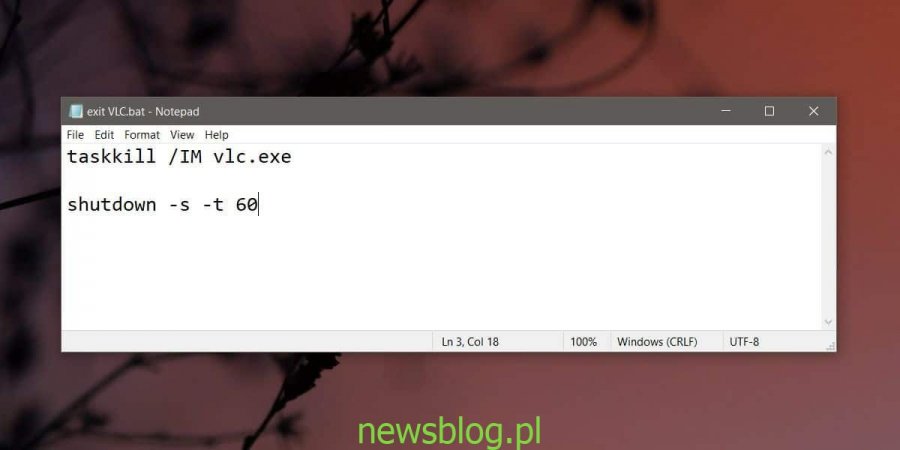
Utwórz zaplanowane zadanie
Aby zaplanować uruchomienie skryptu, otwórz Harmonogram zadań i utwórz nowe zadanie. Nadaj mu nazwę, która jasno wskazuje, która aplikacja będzie zamykana, a następnie przejdź do zakładki Wyzwalacze. Dodaj nowy wyzwalacz.
Ustaw wyzwalacz na „Zgodnie z harmonogramem” i wybierz opcję „Jednorazowo”, chyba że planujesz regularnie zamykać aplikację i wyłączać system o tej samej porze każdego dnia. W takim przypadku skorzystaj z innych opcji planowania.
Po dodaniu wyzwalacza przejdź do zakładki Działania i dodaj nową akcję. Wybierz opcję „Uruchom program” i wskaż wcześniej utworzony skrypt. Po zakończeniu konfiguracji, zadanie zostanie domyślnie włączone.
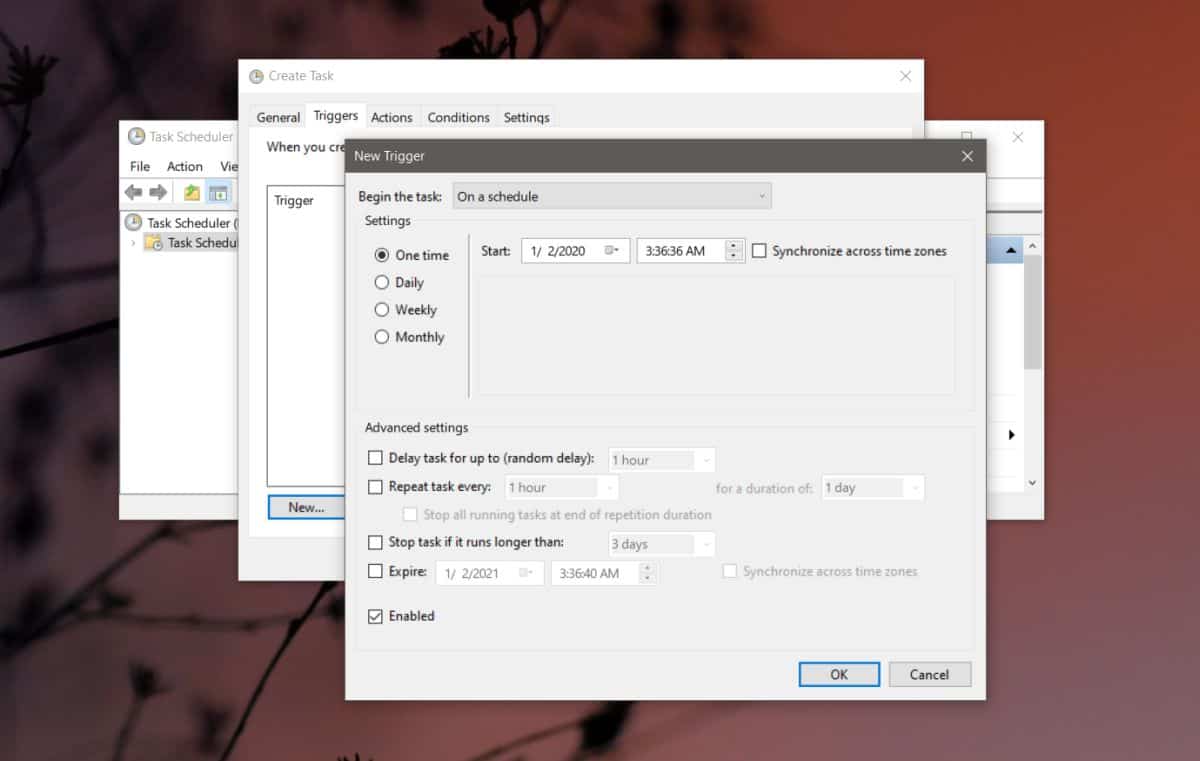
Jeśli ustawisz zadanie do uruchomienia tylko raz, będziesz musiał edytować wyzwalacz następnym razem, gdy chcesz użyć wyłącznika czasowego. To bezpieczny sposób, aby uniknąć przypadkowego uruchomienia zadania, jeśli zapomnisz o jego istnieniu.

Możesz również zmodyfikować skrypt, aby zamknąć aplikację, ale pozostawić system włączony. Wystarczy usunąć drugą linię ze skryptu.
Pamiętaj, że skrypt nie zapisuje automatycznie żadnych otwartych danych w aplikacji, co może prowadzić do utraty niezapisanej pracy.
newsblog.pl
newsblog.pl
newsblog.pl
Maciej – redaktor, pasjonat technologii i samozwańczy pogromca błędów w systemie Windows. Zna Linuxa lepiej niż własną lodówkę, a kawa to jego główne źródło zasilania. Pisze, testuje, naprawia – i czasem nawet wyłącza i włącza ponownie. W wolnych chwilach udaje, że odpoczywa, ale i tak kończy z laptopem na kolanach.